Android telefonunuzda akıllı bir asistana sahip olmak son derece yararlı ve kullanışlıdır. Evinizdeki ışıkları açıp kapatmaktan, elleriniz doluyken mesaj göndermeye kadar, olasılıklar neredeyse sonsuzdur.
Google, Apple ve Amazon akıllı asistan departmanında önemli bir liderliğe sahip olsa da, bazı şirketler büyük çocuklarla savaşmaya çalıştı. Samsung, tartışmasız Bixby ile akıllı asistanların üçlüsünü deneyen ve üstlenen en büyük şirket. Ancak telefonunuzda yerleşik olmasına rağmen, muhtemelen Bixby'yi Galaxy S21'de Google Asistan lehine kapatmak isteyeceksiniz.
Bixby nedir?
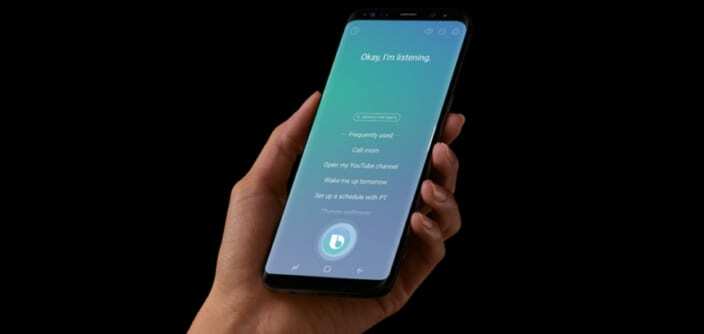
Bixby ilk olarak 2017 yılında Galaxy S8 serisinin lansmanı ile tanıtıldı. Bu, Google Asistan, Amazon Alexa ve Siri'nin beğenisine bir rakip olacaktı.
Beklendiği gibi Samsung, Bixby'yi Galaxy S21 de dahil olmak üzere tüm Galaxy telefonlarına çok çeşitli şekillerde entegre etti. Samsung, Bixby'yi uygun bir seçenek haline getirmek için çok çaba sarf etti. Ancak gerçek şu ki, son derece üstün Google Asistan'ı kullanmanın önüne geçiyor.
Galaxy S21'de Bixby nasıl kapatılır
Galaxy Note 10 serisi piyasaya çıktığından beri Samsung, Bixby'yi varsayılan olarak etkinleştirdi. Bunun nedeni, kullanıcıları Samsung'un düşük kaliteli yerleşik asistanından "faydalanmaya" zorlamaktı. Ancak, Amazon Alexa, Google Asistan ve hatta Apple'ın Siri'sine karşı yığıldığında, Bixby yetersiz kalıyor.
Galaxy S21'de Bixby'yi şu şekilde kapatabilirsiniz:


- Aşagı kaydır Bildirim gölgesini ortaya çıkarmak için
- öğesine dokunun. Güç düğmesi sağ üst köşede.
- Güç Menüsünden, Yan Tuş Ayarları alttaki düğme.
- Altında Çift baskı, ikisinden birine dokunun Hızlı başlatma kamerasıveya öğesine dokunabilirsiniz. Uygulamayı aç ve başlatmak için başka bir uygulama seçin.
- Altında basın ve basılı tutun, musluk Kapatma menüsü.

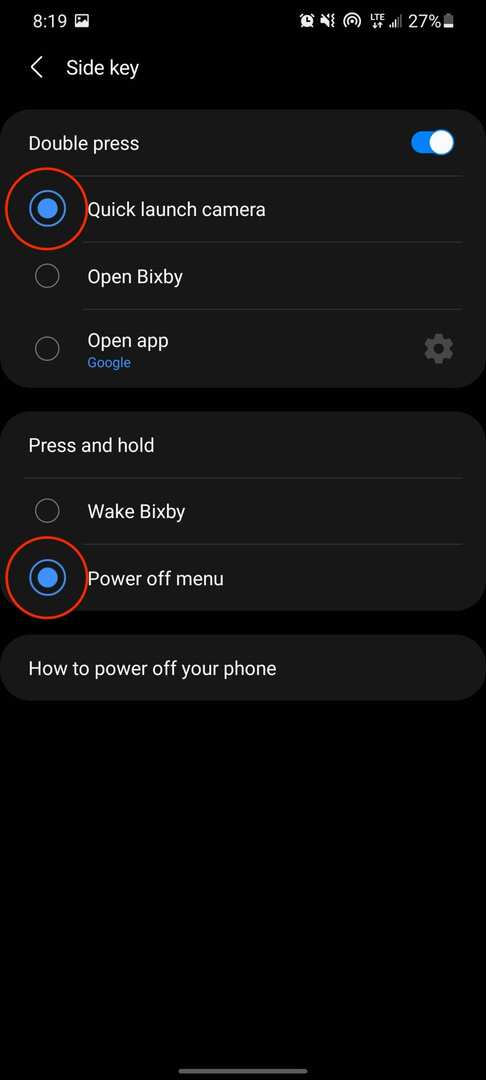
İleriye dönük olarak, güç düğmesini basılı tutarak Bixby'yi yanlışlıkla etkinleştirme konusunda endişelenmenize gerek kalmayacak.
Galaxy S21'de Samsung Free'yi Kaldırın
Daha önce Pixel telefon kullandıysanız, tamamen sola kaydırırken Google Keşfet sayfasını fark etmiş olabilirsiniz. Ancak şirketin Bixby'yi daha popüler hale getirme çabalarında, önceki Galaxy cihazlarında Samsung Daily olarak da bilinen Bixby Home bulunuyordu.
Galaxy S21 ile Samsung sonunda “dersini almış” ve artık kullanıcıları Bixby'ye zorlamıyor gibi görünüyor. Bir Galaxy cihazında ilk kez, Samsung'un stok başlatıcısını kullanırken Google Discover'ı gerçekten etkinleştirebilirsiniz.
Galaxy S21'de Samsung Free'den Google Discover'a şu şekilde geçiş yapabilirsiniz:
- Ana Ekranınızda boş bir alana basılı tutun.
- En soldaki Ana Ekran paneline ulaşana kadar sağa kaydırın.
- Musluk Google Keşfet listeden.
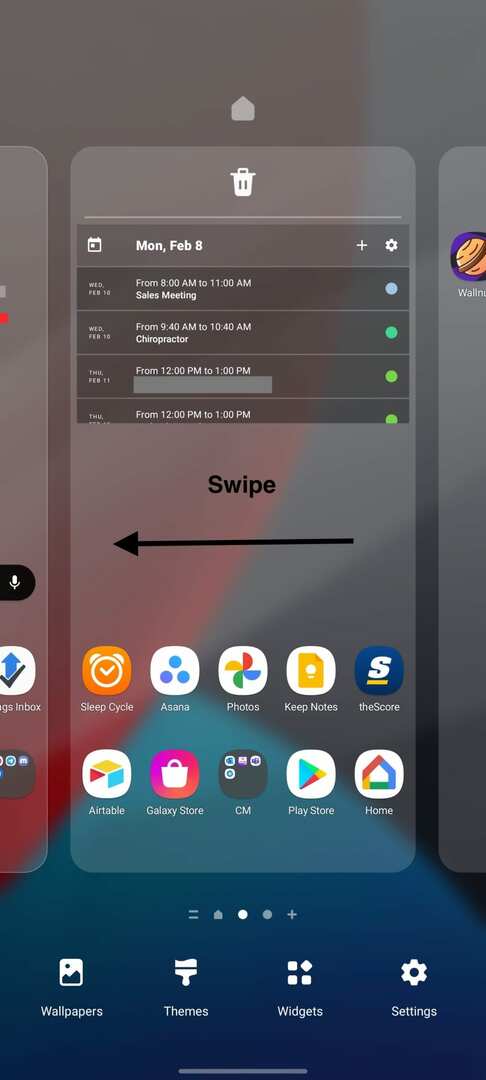
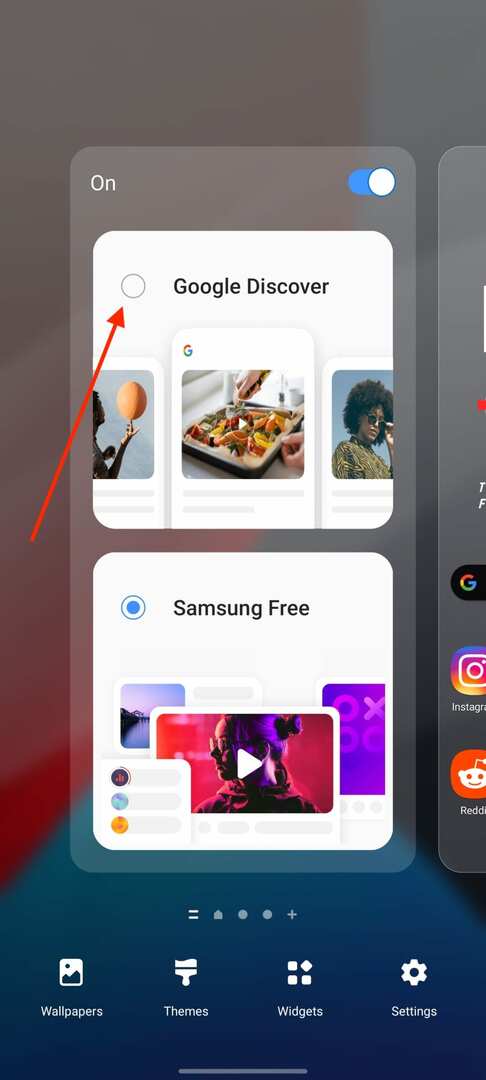
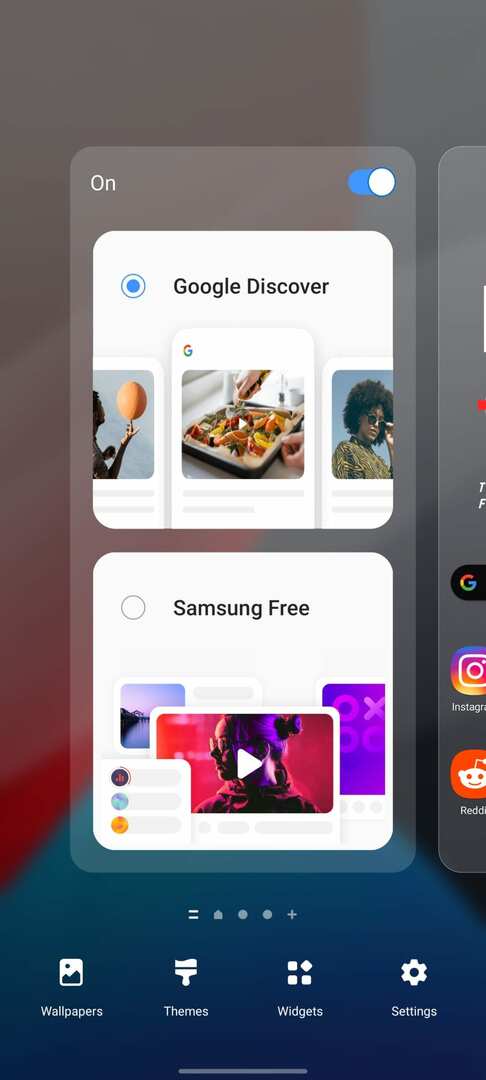
Sağ üst köşedeki düğmeye dokunarak da bu paneli tamamen kaldırabilirsiniz.
Bixby yerine Google Asistan'ı kullanabilir misiniz?
Samsung, Bixby yerine Google Asistan'ı açıkça kullanmanıza izin vermese de, birkaç geçici çözüm vardır. Gezinme çubuğu yerine hareketleri kullanıyorsanız, Asistan'ı etkinleştirmenin en kolay yolu budur. Sol veya sağ alt köşelerden içeri doğru kaydırmanız yeterlidir; Google Asistan etkinleştirilecektir.
Ek olarak, belirli uygulamaları çift dokunuşla etkinleştirmek için Yan Düğmeyi gerçekten ayarlayabilirsiniz.



- Aşagı kaydır Bildirim gölgesini ortaya çıkarmak için
- öğesine dokunun. Güç düğmesi sağ üst köşede.
- Güç Menüsünden, Yan Tuş Ayarları alttaki düğme.
- Seçme Uygulamayı aç altında Çift baskı.
- Aşağı kaydırın ve seçin Google.
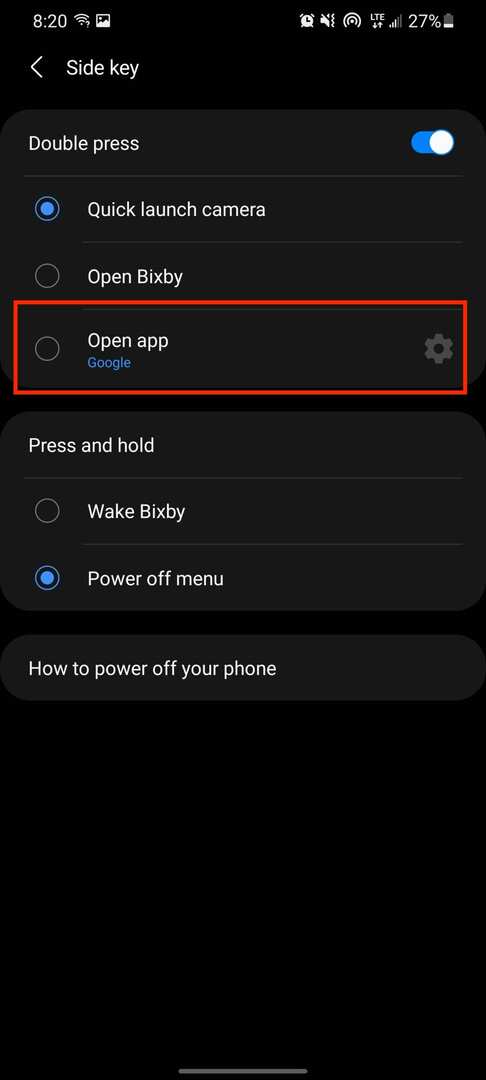
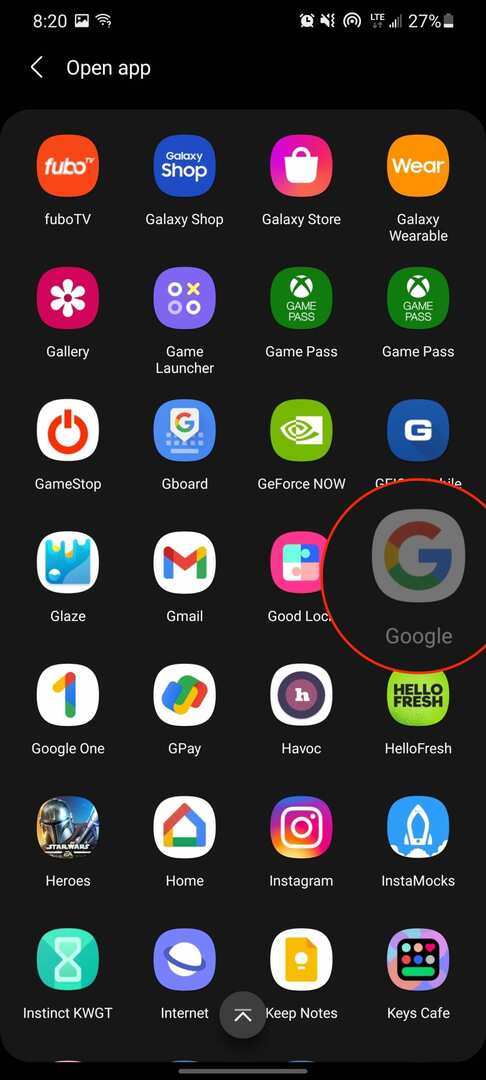
Şimdi bu, Google Asistan'ı tam olarak etkinleştirecek, ancak Google uygulamasını otomatik olarak getirecek. Bu biraz hantal bir çözüm, ancak yine de Google'ı istediğiniz zaman, istediğiniz yerden etkinleştirmek için hızlı bir kısayol.
Çözüm
Samsung, başlangıcından bu yana Bixby'yi denemek ve geliştirmek için gerçekten büyük çaba sarf etti. Bixby Rutinleri, Apple'ın iOS'taki Siri Kısayollarına benzediği için oldukça etkileyici. Ancak Bixby'nin günlük ihtiyaçları karşılayacak kadar güçlü olmadığı da bir gerçek.
Bixby hakkında ne düşündüğünüzü bize bildirin. Onunla kalmaya karar verdin mi? Yoksa kazdan vazgeçip bunun yerine Google Asistan'ı mı yoksa Amazon Alexa'yı mı seçtiniz?